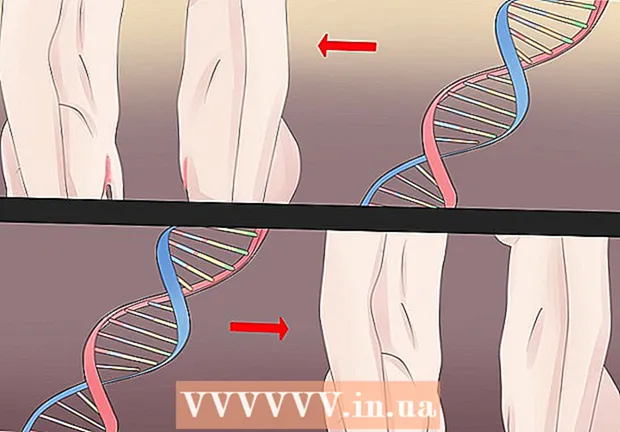Content
A mesura que avança la tecnologia informàtica, el nou programari esdevé més exigent i us fa sentir que l’ordinador es torna lent i triga més temps a processar les operacions. Per sort, és fàcil actualitzar el vostre PC. L’actualització de la CPU (unitat de processament central) és una de les millors coses que podeu fer per evitar que el vostre ordinador tategi. La CPU és una part important de qualsevol sistema informàtic, de manera que abans de decidir actualitzar el processador d’un ordinador, assegureu-vos de llegir i comprendre tots els passos següents. A més de la nova CPU, és possible que també hàgiu de preparar components addicionals (un nou dissipador de calor, una nova pasta tèrmica) i actualitzar el sistema d’entrada i sortida bàsic del BIOS de la placa base.
Passos
Part 1 de 6: identificació de peces

Apagueu l'ordinador i desconnecteu el cable d'alimentació.
Desenrosqueu la funda i traieu-la.

Identifiqueu la placa base actual, el xip de processador, la targeta RAM i la targeta de vídeo.
Determineu el tipus de sòcol a la placa base. Cerqueu a Google o feu que el vostre tècnic informàtic comprovi si la placa base del vostre model actual admet el nou processador. A més, també haureu de determinar si el vostre equip té un processador de 32 o 64 bits. Tipus populars de soles:
- Socket 478: Intel Pentium 4, Celeron, Pentium 4 Extreme Edition
- Socket 479: Intel Pentium M, Celeron M, Core Solo, Core Duo
- Socket LGA775: Intel Pentium D, Pentium 4, Celeron D, Pentium Extreme Edition, Core 2 Duo, Core 2 Quad.
- Socket LGA1156: Intel Celeron, Pentium, Core i3, Core i5, Core i7 Clarkdale / Lynnfield
- Socket LGA1366: Intel Core i7 (9xx), Xeon
- Socket LGA2011: Intel Core i7 Sandy Bridge-E (38, 39xxx), Core i7 Ivy Bridge-E (48, 49xxx), Xeon E5 ver.1 i versió 2
- Socket LGA1155: Intel Celeron, Pentium, Core i3, Core i5, Core i7 Sandy / Ivy Bridge
- Socket LGA1150: Intel Celeron, Pentium, Core i3, Core i5, Core i7 Haswell / Broadwell
- Socket LGA2011-3: Intel Core i7-58xxK / 59xxK / 68xxK / 69xxK, Intel Core i7 Extreme Edition (5960X / 6950X)
- Socket LGA1151: Intel Skylake / Kaby Lake / Coffee Lake / Cannonlake Pentium, Celeron, Core i3, Core i5, Core i7, Xeon E3 v5 (només s’utilitza amb plaques base Intel C232 o C236)
- Socket 939: AMD 64, Athlon 64 X2, Athlon 64 FX, Sempron, Opteron
- Socket 940: AMD Athlon 64 FX, Opteron
- Socket AM1: APU AMD Sempron / Athlon xxxx
- Socket AM2 / AM2 +: AMD Athlon 64, FX, Opteron, Phenom
- Socket AM3: Sempron 100, Athlon II X2, X3, X4, Phenom II X2, X3, X4, X6
- Socket AM3 +: AMD FX X4, X6, X8
- Socket FM1: AMD Llano APU X2, x3, X4
- Socket FM2 / FM2 +: AMD Trinity / Richland / Kaveri APU X2, X4, Athlon X4

Si la vostra placa base actual admet el processador nou que vulgueu, adquireu-ne el nou a la botiga de maquinari de l'ordinador i continueu llegint les instruccions de la secció 3. Si no, desplaceu-vos cap avall fins a la secció 2. Publicitat
Part 2 de 6: Comprar una placa base nova
Trieu la vostra placa base segons els vostres criteris (per exemple, cost, especificacions o compatibilitat amb maquinari antic).
Si la vostra placa base és compatible amb tot el vostre maquinari antic, aneu a la part 3.
Comproveu si la placa base és compatible amb la targeta de vídeo i la targeta RAM.
Si la placa base és incompatible amb la targeta de vídeo o la placa base nova no té cap targeta de vídeo integrada, heu d’instal·lar una targeta de vídeo compatible nova.
Si la nova placa base no admet la memòria RAM anterior, heu de comprar la memòria RAM nova que sigui compatible amb la placa base.
Llegiu les instruccions de la part 4. publicitat
Part 3 de 6: Substitució del microprocessador (escriptori)
Traieu la CPU vella. Obriu el xassís, descargoleu el dissipador de calor de la placa base i traieu el dissipador de calor. Hi ha alguns radiadors que requereixen tornavisos o altres eines especialitzades per eliminar (Zalman és molt famós per això).
Obriu la palanca lateral del sòcol. Podeu obrir la palanca estirant la palanca i tirant-la cap amunt. Aixequeu suaument la vella CPU del sòcol.
Traieu la nova CPU de la caixa. Instal·leu la CPU de manera que el triangle groc de la CPU estigui alineat amb el triangle groc del sòcol i deixeu anar la CPU suaument al seu lloc. No premeu la CPU. Si l’instal·leu correctament, la CPU s’adaptarà automàticament a la ranura.
Tanqueu la palanca ZIF (zero insertion force) per bloquejar la CPU. Agafeu el refrigerador inclòs amb la nova CPU i instal·leu-lo segons les instruccions. Si el dissipador de calor no té greixos ni juntes tèrmiques, podeu aplicar una capa molt fina de pasta tèrmica sobre el radiador. La pasta tèrmica actua com a conductor de calor, transferint la calor del xip del microprocessador al radiador. Si el radiador té ventilador, connecteu-lo al port correcte. No feu funcionar la CPU sense material de transmissió de calor ni radiadors.
Continueu llegint les instruccions de la secció 5. publicitat
Part 4 de 6: sòcol 479 i un altre moll portàtil
Si el sòcol té cargols, heu de treure el cargol i treure la CPU.
Introduïu la nova CPU i alineeu amb precisió la posició d’instal·lació de la CPU tal com s’ha indicat anteriorment.
La CPU serà empesa cap a dins i subjectada per una força o un mecanisme de molla, o cargolada al seu lloc.
La vostra CPU pot necessitar o no un radiador. Consulteu el manual de la CPU per obtenir més informació.
Connecteu-lo i gaudiu d’un PC actualitzat. publicitat
Part 5 de 6: Substitueix la placa base
Marqueu cada cable connectat a la placa base antiga i anoteu on es connecten els cables. Els noms d’alguns petits cables s’escriuen generalment al costat del connector que es connecta a la placa base. Aquesta part del nom sol ser molt petita. Per exemple, el cable d'alimentació del ventilador del dissipador de calor es podria anomenar "FAN1".
Traieu totes les targetes connectades a la placa base.
Traieu tots els cables connectats a la placa base.
Desmunteu amb cura i mantingueu el processador antic en un entorn no estàtic (podeu comprar bosses de plàstic antiestàtiques a les botigues d’equips de tecnologia).
Traieu el cargol i traieu la placa base antiga.
Substituïu la nova placa base.
Substituïu el cargol de la placa base.
Inseriu un processador nou.
Assegureu-vos que el processador nou estigui instal·lat correctament i ben connectat a la placa base.
Torneu a connectar el cable d'alimentació de la placa base.
Torneu a connectar les cartes a la placa base (totes les targetes s’han de muntar allà on encaixin).
Llegiu les instruccions de la part 6. publicitat
Part 6 de 6: Substitució de l'ordinador
Substituïu el xassís.
Substituïu el cargol del xassís.
Torneu a connectar el cable i torneu a connectar el cable d’alimentació, el teclat, el ratolí, el monitor i altres connexions.
Engegueu l'ordinador i comproveu si heu inserit les parts incorrectes. En cas contrari, enhorabona pel vostre èxit. Si hi ha algun problema, és millor que algú altre ho comprovi i solucioni. publicitat
Consells
- Per desmuntar el processador, heu de cargolar, descargolar o desconnectar altres components de l'ordinador, com ara cables IDE i molts tipus de targetes PCI. Assegureu-vos de saber exactament on es troben aquestes parts i com estan connectades a la placa base abans d’intentar actualitzar el processador.
- Per obtenir una descàrrega estàtica adequada, podeu portar l'anell de terra connectat al xassís abans de començar a treballar durant 5-10 minuts o simplement desconnectar l'ordinador. Podeu fer el vostre propi cable de terra reintroduint el cable d’alimentació amb els pins calents i neutres desconnectats, deixant només el pin de terra. També podeu comprar productes de cable de terra comercials. Toqueu sempre el xassís abans de treballar per descarregar electricitat estàtica.
- És possible que hàgiu de reescriure (actualitzar) les dades del BIOS per donar suport a una nova tecnologia, com ara la tecnologia de doble nucli o Hyperthreading. Seguiu aquest pas abans de substituir la nova CPU.
- Recordeu que el treball d’enginyeria sempre requereix una investigació acurada abans de fer-ho per assegurar-vos que tot va pel bon camí, així que preneu-vos el temps per investigar i intentar no afanyar-vos. Recordeu que la paciència és una virtut.
- Si creieu que aneu en la direcció equivocada i us embruteu, torneu a obrir-lo i torneu-lo a treure.
- Cal tenir en compte les especificacions de maquinari existents per assegurar-vos que el processador que voleu actualitzar sigui compatible amb la placa base. Si no, haureu de comprar una placa base nova.
- Quan apliqueu el compost del radiador al radiador, no en feu un ús excessiu. Aplicar només l’equivalent a un gra d’arròs.
- Si la vostra CPU té el SEU dissipador de calor, no tingueu por de prémer amb força el dissipador de calor perquè quedi fixat al seu lloc. Si la CPU té un nucli nu, haureu de tenir molta cura de no aixafar ni trencar aquest nucli nu. Si el nucli està danyat, la CPU no es pot desar.
- Si decidiu comprar una placa base nova, tingueu en compte que la placa base més barata no sempre és la millor opció per al vostre sistema. És possible que vulgueu instal·lar alguns components addicionals més endavant, així que assegureu-vos que, a més d’actualitzar el processador, la nova placa base també necessiti algunes funcions addicionals perquè pugueu utilitzar més tard.
- Si la vostra placa base es va llançar abans del 2015 i s’actualitza a la CPU de Kaby Lake, és possible que hàgiu d’actualitzar la BIOS de la vostra placa base.
- És possible que cometeu alguns errors, com connectar el cable equivocat a la placa base o potser no assegurar el processador.
Advertiment
- Si teniu por de danyar una peça, no hauríeu d'actualitzar manualment el processador segons les instruccions anteriors, ja que totes les operacions són sempre arriscades.
- No toqueu la part superior del xip del microprocessador ni els passadors daurats de sota de les targetes PCI amb les mans nues. Els podeu danyar.
- Si el vostre equip encara està en garantia, tampoc no heu de seguir aquestes instruccions. Podeu anul·lar la vostra garantia.
- Normalment, la descàrrega electrostàtica (ESD) danyarà els dispositius electrònics. Cal posar-se a terra periòdicament tocant el xassís o portant una corretja antiestàtica. A més, es tracta d’una operació autosegura i que requereix un coneixement comú.
- Mai Inicieu o feu funcionar l'ordinador sense un refrigerador, ja que si està danyat, l'ordinador no quedarà cobert per la garantia. No intenteu fer funcionar la CPU sense dissipador de calor ni radiador. Per a la majoria de sistemes d'escriptori, la CPU requereix tant un dissipador de calor com un dissipador de calor. Si feu funcionar l’ordinador sense un radiador, el processador es pot danyar greument fins al punt de no ser reparat i aquesta acció pot anul·lar la garantia.